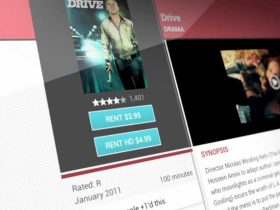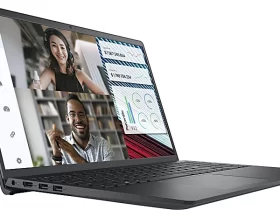Mise à jour le 21 juin, 2022 par Metaverse
- Ce sont trois méthodes gratuites et faciles pour télécharger une vidéo YouTube
- Bien que YouTube n’autorise pas les téléchargements, cela n’enfreint aucune réglementation.
YouTube est la plateforme vidéo par excellence, il y a presque d’innombrables toutes les vidéos qui existent sur la plateforme et il y a des moments où nous avons tellement aimé l’une de ces vidéos, nous l’avons trouvée si utile ou nous voulons la prendre pour compléter notre propre contenu que nous devons télécharger.
Le problème est que Google, le propriétaire de cette plate-forme, ne veut pas que cela se fasse et c’est pourquoi il n’y a pas d’outil pour télécharger des vidéos sur YouTube, et il n’y a pas d’applications dans le PlayStore qui le font. Cependant, cela ne signifie pas que cela ne peut pas être fait, en fait, il existe plusieurs applications et services qui ont été conçus pour cela et c’est pourquoi aujourd’hui nous allons vous apprendre à utiliser trois d’entre eux.
Ce que ces plateformes ont en commun, c’est qu’elles sont gratuites et assez rapides lorsqu’il s’agit de télécharger des vidéos depuis YouTube.
ClipConverter

Le premier des outils dont nous allons parler aujourd’hui est ClipConverter, bien que son apparence soit quelque peu dépassée, il fonctionne sur les ordinateurs, les tablettes et les smartphones de manière très efficace.
Pour télécharger une vidéo, nous devons suivre ces étapes :
- Ouvrez la page Web de ClipConverter
- Copiez et collez l’adresse de la vidéo que nous voulons télécharger dans la section Adresse multimédia.
- Choisissez le format et les options de conversion.
- Appuyez sur Continuer et attendez que la conversion se termine et vous pourrez télécharger la vidéo.
Vous pouvez choisir entre différents formats et tailles, dans la grande majorité des vidéos, il est préférable de sélectionner les options par défaut.
Youzik

Dans le cas où, pour une raison quelconque, la première option ne vous a pas convaincu, le site Youzik peut également être une autre option viable. La vérité est que son fonctionnement est presque identique à celui de ClipConverter à la différence qu’il a moins d’options à choisir en ce qui concerne les formats.
Son fonctionnement est le suivant :
- Allez sur la page de Youzik.
- Copiez et collez l’URL de la vidéo que nous voulons télécharger dans la barre de recherche.
- Choisissez si nous voulons le téléchargement en MP4 ou MP3, puisque nous voulons la vidéo, nous devrons sélectionner l’option MP4.
- La prochaine chose à faire est de cliquer sur Télécharger MP4 et le téléchargement de la vidéo commencera.
Télécharger via VLC

La prochaine et dernière option peut sembler la plus compliquée de toutes, mais nous allons vous l’expliquer afin qu’avec cette application, que la grande majorité ont sur leur ordinateur, vous sachiez comment télécharger une vidéo YouTube en quelques étapes simples pas.
L’application en question est VLC Media Player , et si vous avez déjà téléchargé et lu une vidéo sur votre ordinateur, il est fort probable que vous l’ayez vue à partir de cette application, car elle est préinstallée sur la plupart des appareils PC.
Pour télécharger une vidéo, nous devons :
- Copiez l’URL de la vidéo que nous voulons saisir et ouvrez l’application VLC.
- Dans l’application, accédez à l’onglet Médias et recherchez l’option Ouvrir l’emplacement réseau.
- Copiez l’adresse URL de la vidéo que vous souhaitez télécharger dans la barre de recherche qui apparaît.
- Lorsque la vidéo s’ouvre, cliquez sur l’onglet Outils, puis sur Informations multimédia.
- Ici, nous avons juste besoin de copier le lien Lieu et de le coller dans notre navigateur.
- La vidéo s’ouvrira dans le nouvel onglet, nous devrons appuyer sur le bouton droit de la souris et choisir l’option Enregistrer la vidéo sous…
Et ainsi nous pouvons enregistrer la vidéo YouTube dans un dossier. Cela est possible car vous avez supprimé la vidéo de la plate-forme afin qu’elle ne bénéficie plus des protections de téléchargement de cette application.
Ce sont trois façons de télécharger et d’enregistrer une vidéo qui était sur YouTube pour l’utilisation que vous souhaitez.